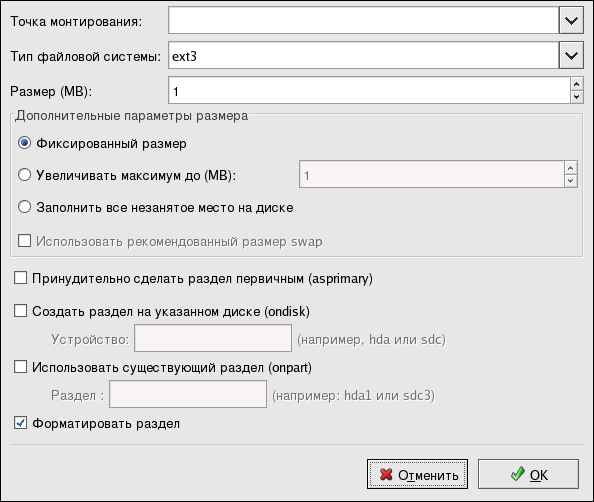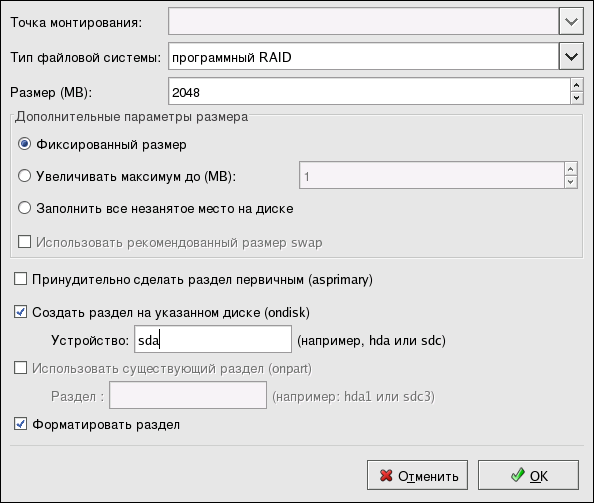Определите, следует ли очищать главную загрузочную запись (Master Boot Record, MBR). Выберите, удалять ли существующие разделы, или удалять только разделы Linux, или сохранить имеющиеся разделы.
Чтобы присвоить метку диска, по умолчанию принятую в вашей архитектуре (например, msdos в x86 и gpt в Itanium), выберите пункт Инициализировать метку диска (Initialize the disk label), если вы проводите установку на совершенно новый жёсткий диск.
2.4.1. Создание разделов
Чтобы создать раздел нажмите кнопку Добавить (Add). На экране появится окно Параметры раздела (Partition Options), показанно на рисунке 2-5. Определите точку подключения, тип файловой системы и размер создаваемого раздела. По своему усмотрению вы также можете установить следующие параметры:
В разделе Дополнительные параметры размера (Additional Size Options) определите, будет ли размер раздела фиксированным, ограничен определенным максимумом или размером всего диска. Если создаваемый раздел имеет тип swap, вы можете выбрать вариант, когда программа установки сама выбирает размер для этого раздела, вместо того, чтобы указывать явно.
Создаваемый раздел должен стать основным (первичным) (Force the partition to be created as a primary partition.
Создать раздел на указанном жёстком диске (Make the partition on a specific hard drive). Напримиер, чтобы создать раздел на первом жёстком диске IDE (/dev/hda), укажите в качестве диска hda. Включать в имя диска /dev не нужно.
Использовать существующий раздел (Use an existing partition). Например, чтобы создать раздел в первом разделе первого жёсткого диска IDE (/dev/hda1), указжите в качестве раздела hda1. Включать в имя раздела /dev не нужно.
Форматировать раздел (Format the partition).
Чтобы отредактировать существующий раздел, выберите раздел из списка и нажмите кнопку Правка (Edit). На экране появится то же окно Параметры раздела (Partition Options), что и при добавлении раздела (см. рисунок 2-5), только в данном случае оно отражает параметры выбранного раздела. Измените эти параметры и нажмите OK.
Чтобы удалить существующий раздел, выберите раздел в списке и нажмите кнопку Удалить (Delete).
2.4.1.1. Создание разделов программных RAID-массивов
Чтобы создать раздел программного RAID-массива, выполните следующие действия:
Нажмите кнопку RAID.
Выберите Создать программный раздел RAID (Create a software RAID partition).
Настройте раздел, как описано ранее, только в этом случае выберите в качестве типа файловой системы Программный RAID (Software RAID). Кроме этого вы должны указать жёсткий диск, на котором будет создан раздел, или выбрать уже существующий раздел.
Повторяйте эти действия, создавая столько разделов, сколько необходимо для построения вашего RAID-массива. Вовсе не обязательно, чтобы все ваши разделы были RAID-разделами.
Создав все разделы, необходимые для организации RAID-массива, следуйте следующим указаниям:
Нажмите кнопку RAID.
Выберите Создать устройство RAID (Create a RAID device).
Выберите точку подключения, тип файловой системы, имя RAID-устройства, уровень RAID, членов RAID-массива, число резервных разделов программного RAID-устройства, и определите, форматировать ли его.
Нажмите OK, чтобы добавить устройство в список.